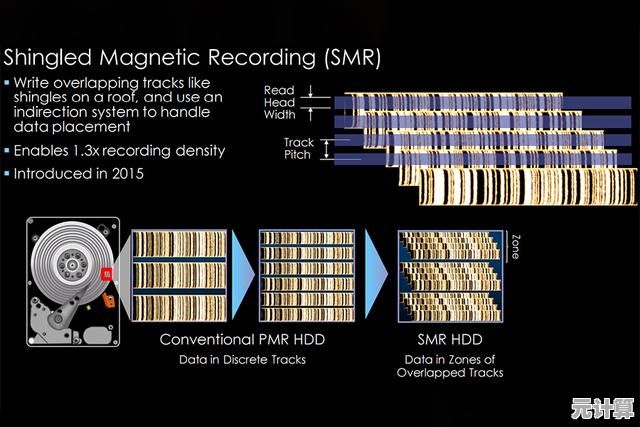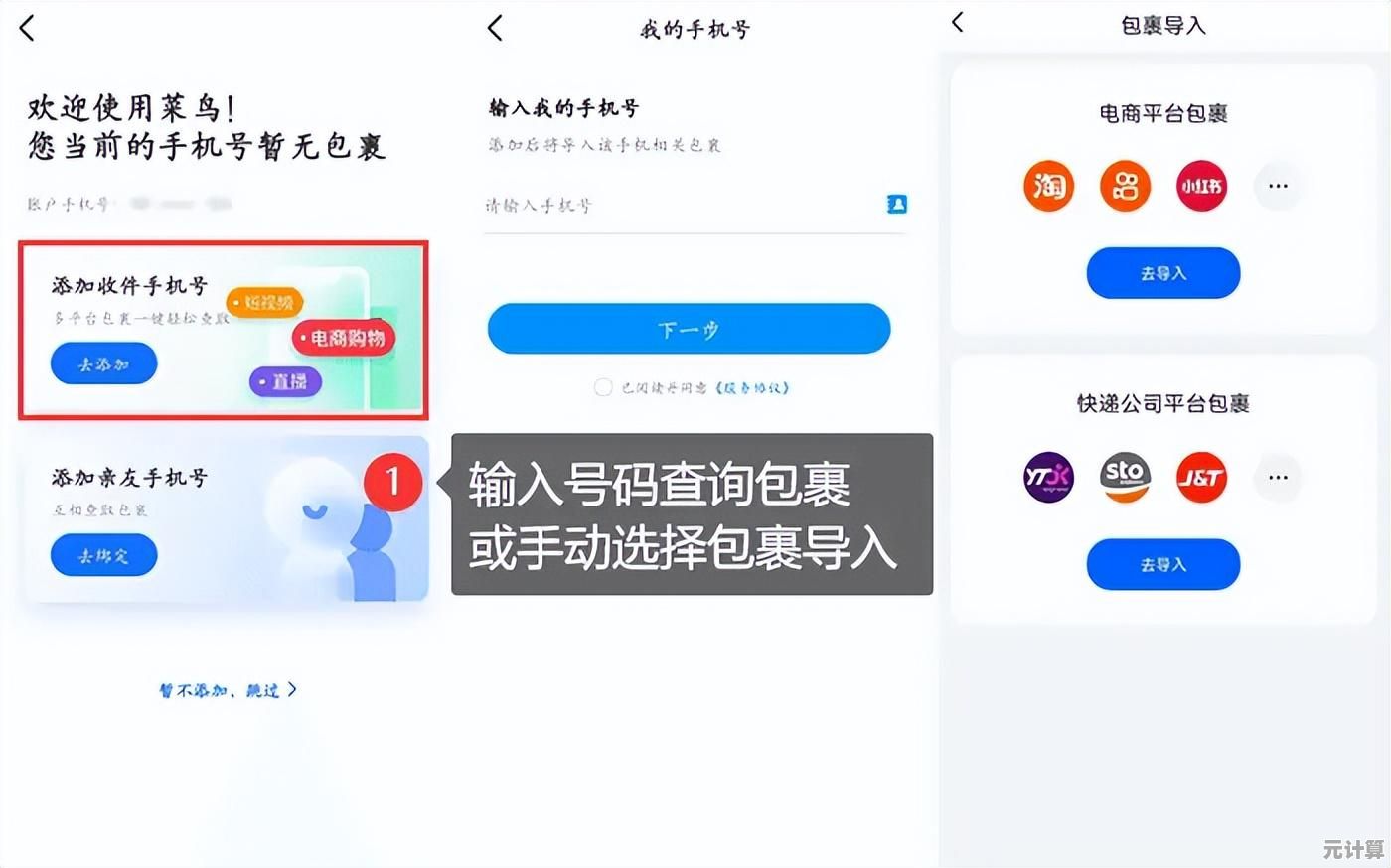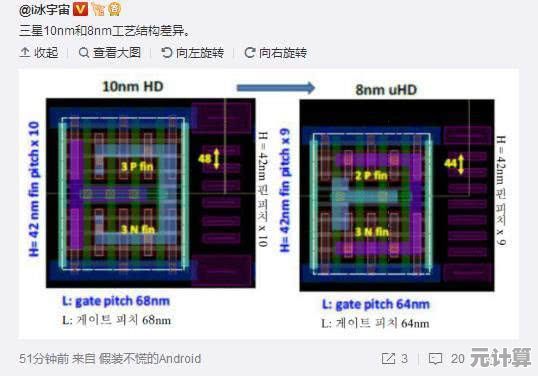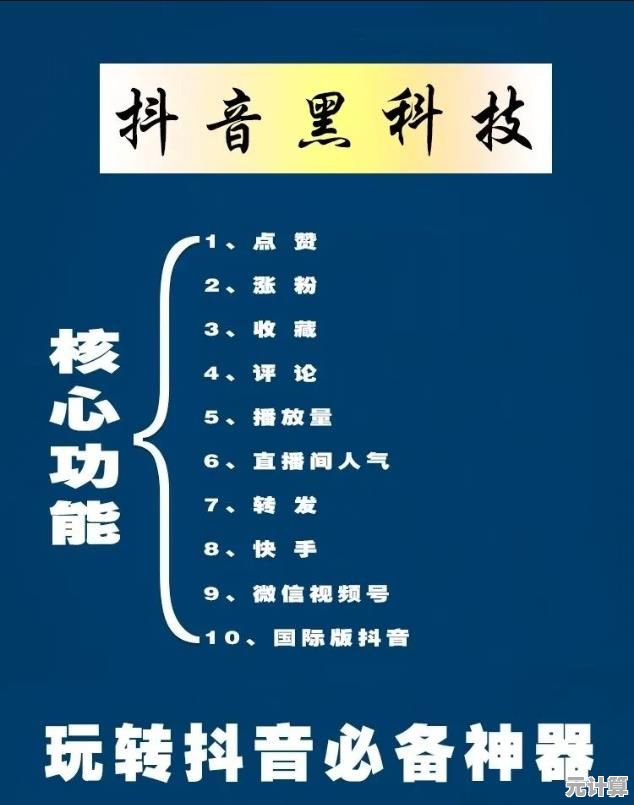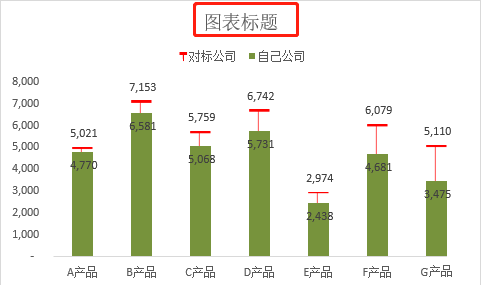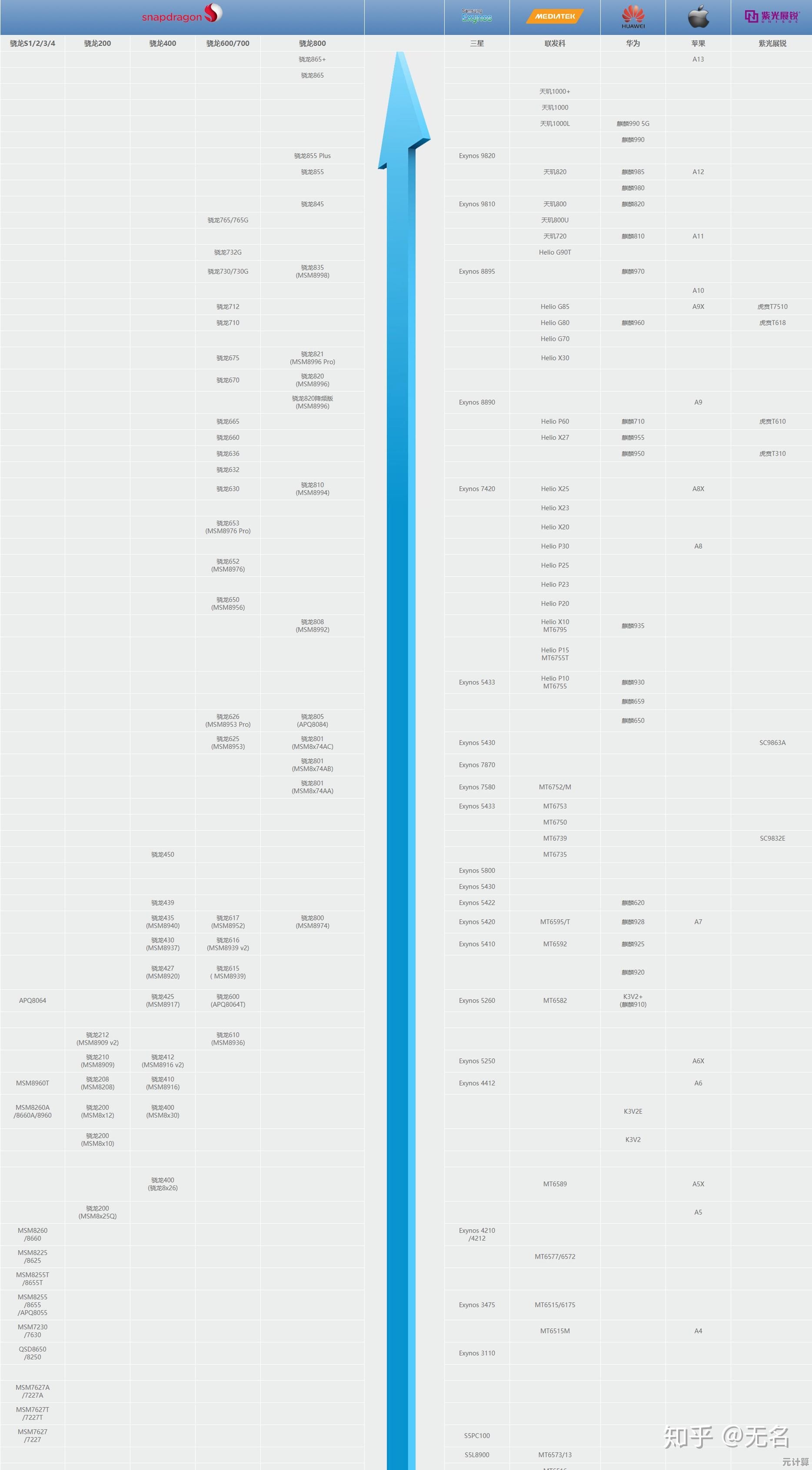掌握Win11控制面板快捷键,轻松提升系统操作效率
- 问答
- 2025-09-30 01:42:39
- 2
掌控Win11控制面板:我的键盘魔法与效率救赎 😤⌨️
每次看到同事在Win11层层叠叠的菜单里,像寻宝一样翻找“控制面板”,我就忍不住想拍桌子——天啊,微软把它藏得比我的AirPods掉进沙发缝还深!😅 什么“设置”App,界面是漂亮了,可找点底层功能?抱歉,请先通关三级菜单迷宫,直到我被迫钻研起键盘快捷键,才发现:原来效率的钥匙,一直藏在指尖下,只是我习惯性忽略了那排冰冷的按键。
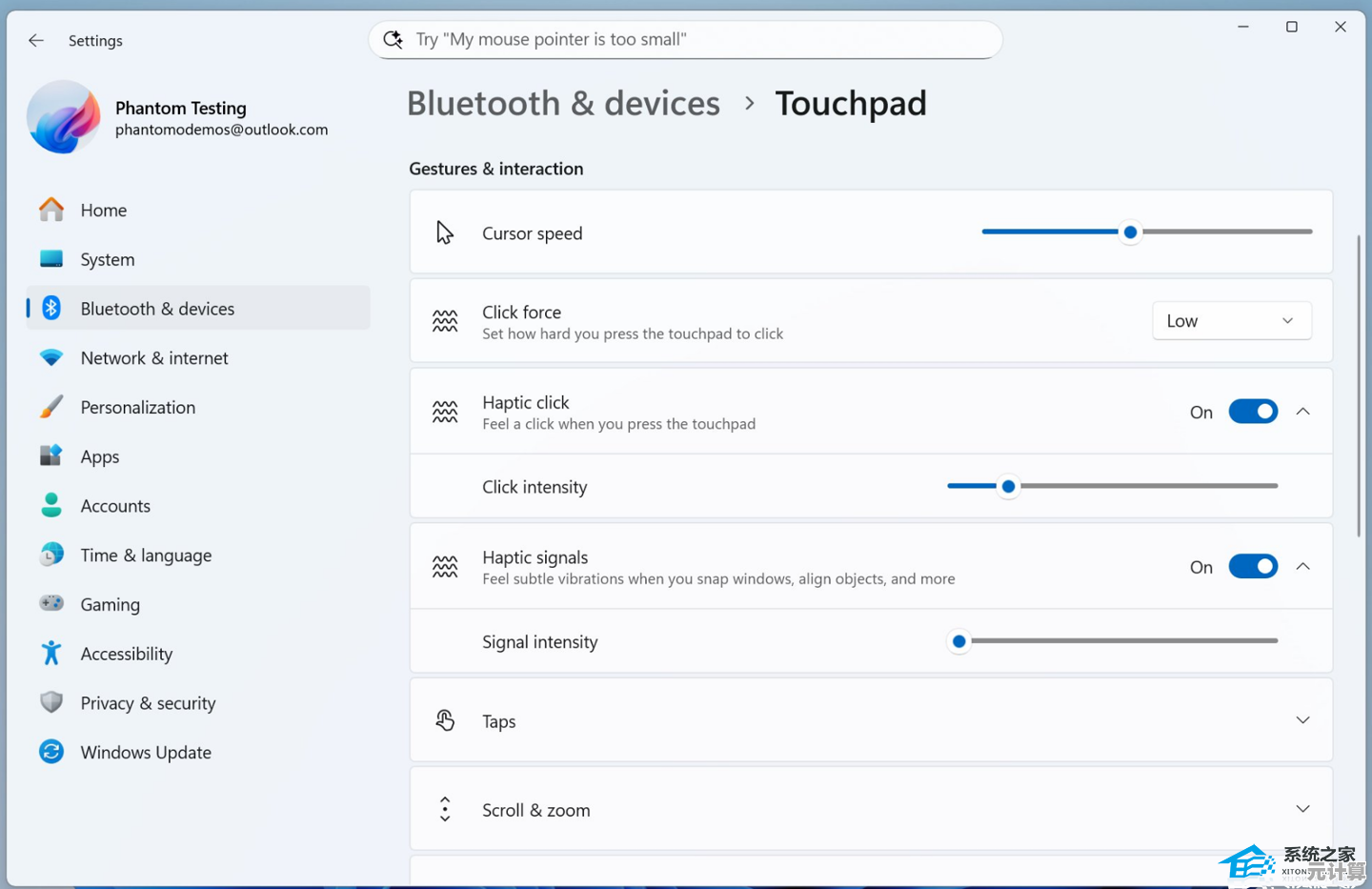
🔍 我的“寻宝”血泪史:从鼠标点到键盘飞
上周二,办公室那台共享打印机又抽风了,同事小张急得冒汗,鼠标在开始菜单、设置、设备与打印机之间疯狂游走,活像只无头苍蝇,我实在看不下去,默默走到他电脑前,手指翻飞:
Win + R- 召唤运行框(这步他倒是会)- 飞快键入
control printers- 回车! “设备和打印机”窗口瞬间弹出,精准得像装了GPS,小张眼睛瞪得溜圆:“你…你怎么直接飞过来的?!” 那一刻,我像个刚表演完蹩脚魔术的学徒,心里暗爽又有点小得意。✨
这经历让我顿悟:“运行框+命令”是直达控制面板核心的任意门🚪,比在图形界面里绕路高效十倍。 记住几个常用命令,你就是同事眼中的“系统巫师”🧙♂️:
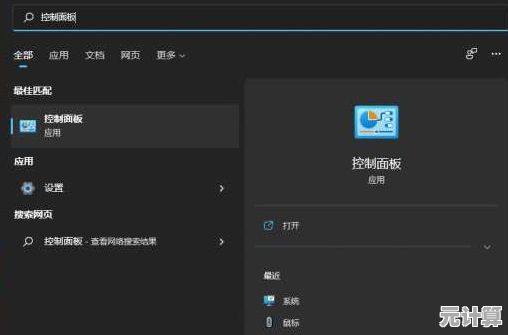
control:经典控制面板本体(但Win11里部分功能会跳转到新“设置”)control desktop:直达桌面个性化(改壁纸、主题老地方)control /name Microsoft.DevicesAndPrinters或简写control printers:秒开设备和打印机(修打印机必备!)appwiz.cpl:程序卸载(对付流氓软件比新界面痛快)ncpa.cpl:网络连接(配IP、查网卡,网管直呼内行)firewall.cpl:Windows Defender 防火墙(临时开个端口?就靠它)
🚀 不止运行框:我的Win11效率加速器
键盘魔法远不止“运行框”这一招,Win11把很多系统级入口,都浓缩在几个黄金组合键里:
Win + X接U再接U(或R/S):我的关机/重启/睡眠快捷键!尤其赶着下班时,这组合比用鼠标点开始菜单再找电源按钮快出天际。💨(按完Win+X后,注意看菜单底部提示的字母键)Win + X接A:秒开管理员权限的终端(PowerShell或CMD),需要清理系统垃圾(cleanmgr)或执行高级命令?不用再右键“以管理员身份运行”了。Win + X接V:打开设备管理器,更新驱动、排查硬件故障?这是工程师的维修台,上次我笔记本声卡突然罢工,就是靠它火速回滚驱动救活的。Win + I:直接打开新“设置”App,虽然我吐槽它藏东西,但不得不承认,查系统信息、调显示设置,它还是整合得不错。(突然想到上次更新后蓝牙图标消失就是在这里解决的…)Win + D:一键显示桌面!老板突然出现在身后?或者桌面文件堆成山想快速定位?按它!瞬间清空所有窗口,世界都清净了。(清空前记得保存未完成的工作!别问我怎么知道的😭)
🤔 我的纠结与“不完美”体验
说实话,Win11这个“控制面板”和“设置”App并存的局面,真是让人精分,微软想推新界面,可很多骨灰级功能(尤其网络配置、旧版设备管理)还是得回老巢,快捷键虽好,但有时按 control 打开的是经典面板,有时却自动跳转到“设置”里对应的新页面——这种不确定性偶尔会让我在键盘前愣住半秒,思考人生(和微软的产品逻辑)。🤷♀️
还有一次,本想按 Win + D 回桌面,结果手滑按成了 Win + G,呼出了Xbox Game Bar… 对着空荡荡的游戏录制界面,我尴尬得脚趾抠地,看来快捷键虽好,精准度还得靠肌肉记忆来练。
💡 我的键盘效率哲学
别再让鼠标拖着你在菜单海洋里游泳了!花十分钟记住这几个组合键,把它们刻进你的手指记忆里:
Win + R+ 命令:直达控制面板核心功能(control printers,appwiz.cpl是神器!)Win + X菜单:关机重启(U)、终端(A)、设备管理器(V) 三板斧。Win + I:新设置门户,查信息调选项。Win + D:一键回桌面,紧急避险专用。
真正的效率提升,往往不是学会更多,而是把最常用的路径压缩到最短。 快捷键就是这种“压缩”的极致体现,它不完美,偶尔会跳转错地方,需要一点练习才能避免误触,但当你看着同事还在菜单里苦苦翻找,而你已用键盘完成操作开始摸鱼时… 那种感觉,真的会上瘾,试试看,让你的手指代替鼠标去“思考”,Win11的控制权,才能真正握在你手里。💪🏻
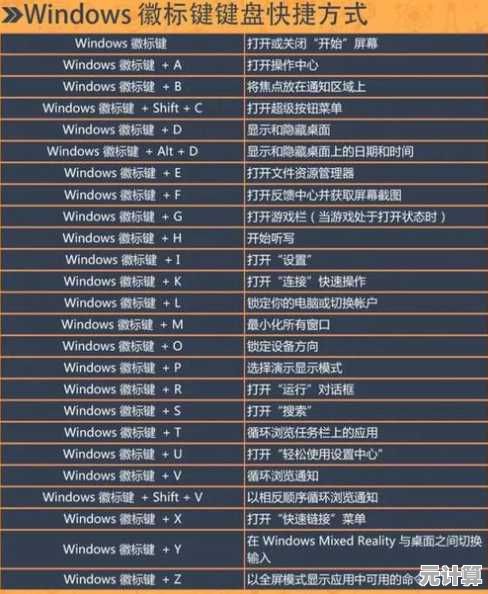
本文由桂紫雪于2025-09-30发表在笙亿网络策划,如有疑问,请联系我们。
本文链接:http://max.xlisi.cn/wenda/45177.html